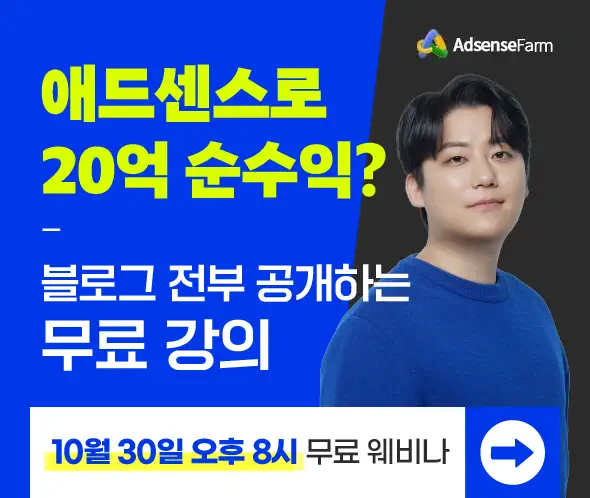WPBakery Page Builder (이전 명칭 '비주얼 컴포저') 같은 페이지 빌더를 사용하면 페이지 디자인 작업을 편리하게 할 수 있습니다. 하지만 작업을 수월하게 할 수 있도록 하는 한편 최적화를 제대로 하지 않으면 사이트 속도에 부정적인 영향을 미칠 수 있습니다. 이 글에서는 WPBakery 페이지 빌더를 커스텀 포스트 타입(사용자 정의 글 형식)에 사용하도록 설정하는 방법에 대해 살펴보겠습니다.
목차
워드프레스 WPBakery Page Builder (비주얼 컴포저)를 커스텀 포스트 타입에 사용하도록 설정하는 방법
비주얼 컴포저를 사용하는 경우 보통 페이지를 비주얼 컴포저를 사용하여 작업하게 됩니다. 포트폴리오 같은 커스텀 포스트 타입(사용자 정의 글 유형)에도 비주얼 컴포저를 사용하고 싶은 경우 비컴 설정에서 설정할 수 있습니다.
커스텀 포스트 타입에 비주얼 컴포저를 사용하도록 활성화하려면 워드프레스 알림판 > WPBakery Page Builder > Role Manager를 클릭합니다.

관리자, 편집자, 작성자 등 회원 역할(Role)에 따라 각 포스트 타입에 대하여 비주얼 컴포저를 사용하도록 활성화할 것인지 지정할 수 있습니다.
가령, 관리자 아래에서 Post types 옆의 드롭다운 목록에서 Custom (사용자 정의)을 클릭하면 위의 그림과 같이 포스트 타입이 표시됩니다. 그러면 비주얼 컴포저를 사용하려는 포스트 타입을 체크합니다.
일반적으로 'post' (글) 포스트 타입에 대해서는 비주얼 컴포저를 사용하지 않는 것이 좋습니다. 추후에 비주얼 컴포저를 비활성화하거나 테마를 변경하는 경우에 문제가 발생할 수 있습니다. 또한, 글의 요약글(Excerpt)에도 이상한 코드가 표시될 수 있습니다.
요즘 인기 테마에는 자체적으로 페이지 빌더를 탑재하는 경우가 많습니다. 예를 들어, Divi 테마에는 Divi Builder, 뉴스페이퍼 테마에는 tagDiv Composer, 아바다 테마에는 Fusion Builder, 엔폴드 테마에는 Avia Layout Builder가 탑재되어 있습니다. Jupiter 테마의 경우 Visual Composer를 탑재했다가 무료 페이지 빌더인 Elementor로 변경했습니다.
팁: 포스트에는 페이지 빌더를 사용하지 않는 것이 바람직
Elementor와 같은 페이지 빌더를 사용하면 페이지 디자인 작업이 매우 편리해집니다. 코딩 지식이 없어도 쉽게 워드프레스 사이트를 만들 수 있으므로 페이지 빌더를 탑재하는 테마가 늘어나고 있습니다.
하지만 페이지 빌더는 가급적 꼭 필요한 페이지에만 사용하고 포스트(글)에는 워드프레스 기본 편집기를 사용하는 것이 바람직합니다.
예를 들어, WPBakery Page Builder를 사용하여 페이지와 글을 작성하는 경우, 추후에 어떤 이유로 이 페이지 빌더를 사용하지 않는 테마로 바꾸거나 이 페이지 빌더가 문제를 일으켜 다른 페이지 빌더로 변경해야 상황이 발생한다면 WPBakery Page Builder로 작성한 페이지와 글에는 수많은 태그가 표시됩니다. 이를 방지하기 위해 WPBakery Page Builder를 계속 사용해야 하는데, 그러면 두 개의 페이지 빌더를 사용해야 할 수 있고 사이트 속도가 매우 느려질 수 있습니다. 또한, 페이지 빌더를 두 개 사용하면 페이지 빌더 플러그인 간 충돌로 사이트에 문제가 발생할 가능성도 있습니다.